
Wir zeigen dir wie du kostengünstig deinen persönlichen Pi-hole Adblocker mit dem Raspberry Pi Zero W erstellst.
Raspberry Pi Zero W
Der Raspberry Pi Zero W ist der kleine Bruder des Raspberry Pi 3. Er sticht vor allem mit seinem geringen Stromverbrauch und seiner deutlich kleineren Bauweise hervor. Dabei muss man auf den Komfort des großen Bruders nicht verzichten, denn der Raspberry Pi Zero W besitzt ebenso folgende Komponenten:
- WLAN
- Bluetooth
- HDMI
- Micro-SD-Card-Slot
- CSI
- Mirco-USB
- 40 Pin I/O
Somit ist er der perfekte Partner für kleinere IOT Projekte. Er lässt sich überall dort einsetzen, wo keine große Rechenleistung benötigt wird. Und genau deshalb haben wir den Raspberry Pi Zero W für unser Projekt als Adblocker ausgesucht. Genug geredet! Jetzt beginnen wir mit der Konfiguration unseres kleinen Freundes.
Apache und PHP installieren
Zunächst beginnen wir mit der Installation des Webservers Apache2 und der Skriptsprache PHP. Da wir die aktuellste PHP Version installieren wollen, müssen wir zunächst ein weiteres Repository hinzufügen. Dafür nutzen wir folgende Kommandos.
sudo apt install ca-certificates apt-transport-https
wget -q https://packages.sury.org/php/apt.gpg -O- | sudo apt-key add -
echo "deb https://packages.sury.org/php/ stretch main" | sudo tee /etc/apt/sources.list.d/php.listCode-Sprache: PHP (php)Jetzt können wir mit der eigentlichen Installation beginnen. Hierfür müssen in der Konsole folgende Kommandos eingegeben werden.
sudo apt-get update
sudo apt-get install apache2
sudo apt-get install php7.3 php7.3-common php7.3-cli php7.3-fpm php7.3-json php7.3-pdo php7.3-mysql php7.3-zip php7.3-gd php7.3-mbstring php7.3-curl php7.3-xml php7.3-bcmath php7.3-jsonCode-Sprache: CSS (css)Pi-hole installieren
Nun wechseln wir in das Webverzeichnis unseres Webservers.
cd /var/www/html/Code-Sprache: JavaScript (javascript)Da Pi-hole ein komplettes Paket für die Installation bereitstellt, müssen wir für die eigentliche Installation nur folgendes Kommando ausführen.
sudo curl -sSL https://install.pi-hole.net | sudo bashCode-Sprache: JavaScript (javascript)Die Installation beginnt jetzt vollautomatisch und nach kurzer Zeit erscheint folgendes Fenster in euerm Terminal. Als erstes müssen wir den DNS Server auswählen, welchen Pi-hole abfragt falls es eine Domain noch nicht kennt. Hier kannst du den DNS Server von Google verwenden.
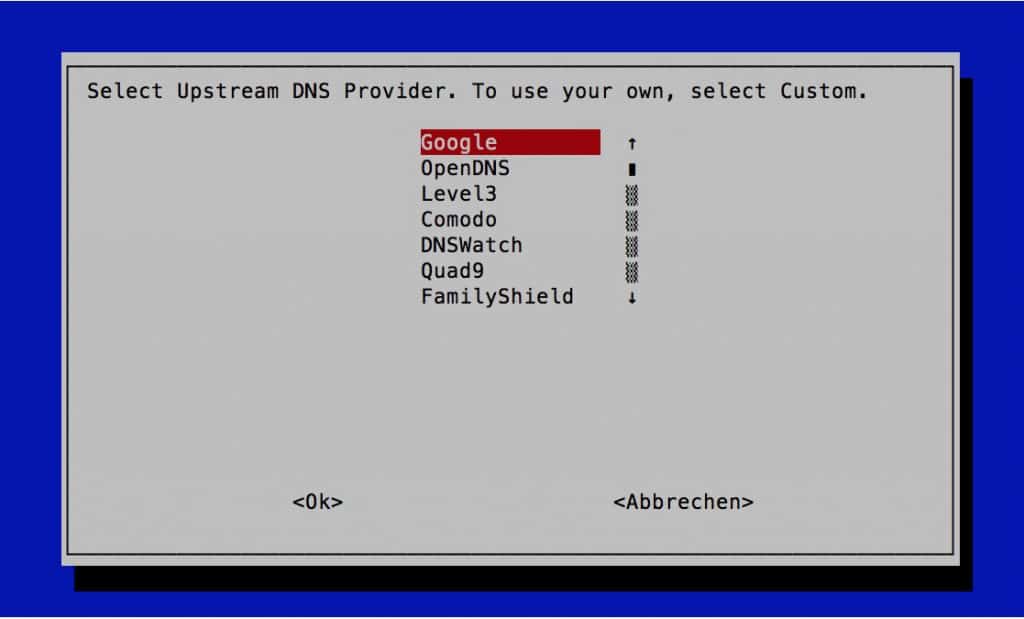
Im nächsten Schritt kannst die Auswahl treffen, welche Listen für die Blockierung der Werbung verwendet werden sollen. Ich hab diesen Dialog einfach mit Ok bestätigt.
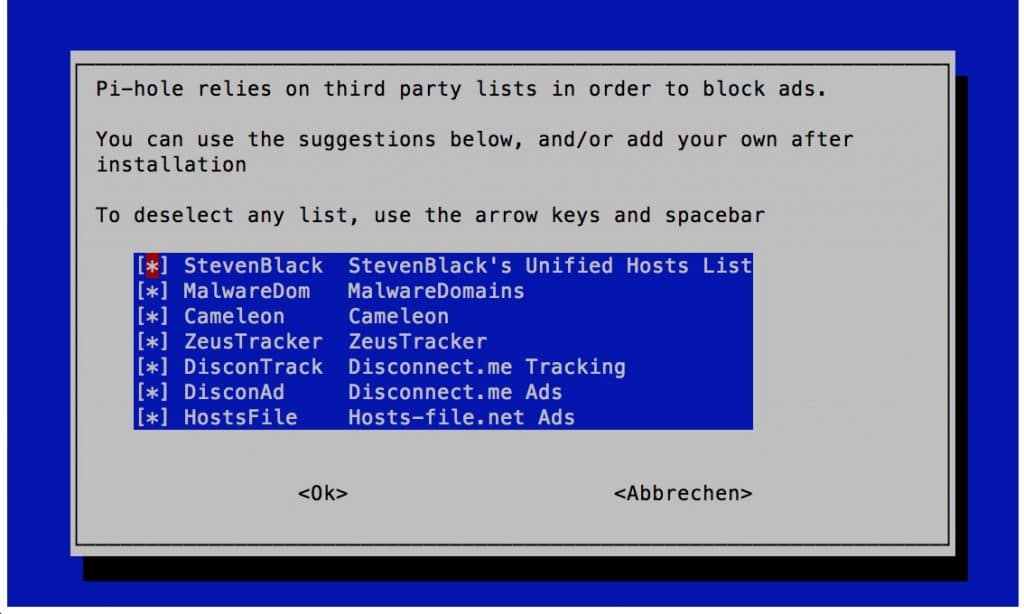
Als nächstes möchte Pi-hole wissen, ob du die Werbung über IPv4 und IPv6 blockieren möchtest. Hier kannst du ebenfalls die Standardeinstellung übernehmen.
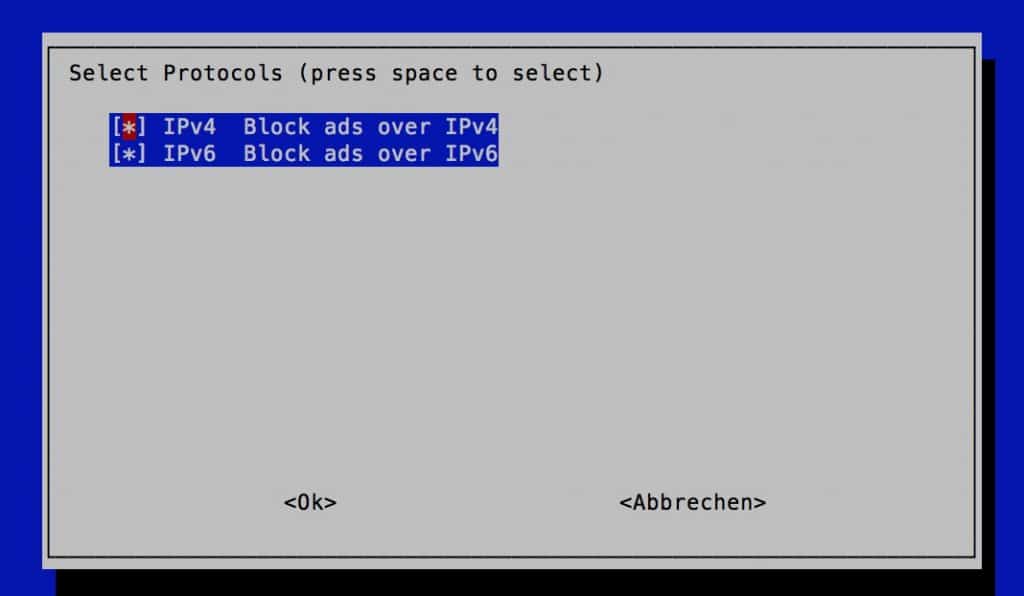
Im nächsten Fenster wirst du nach der IP Adresse deines Adblockers gefragt. Auch hier kannst du wiederum die Standardeinstellung übernehmen. Klick also einfach auf Ok. Anschließend wirst du gefragt, ob du das Adminportal installieren möchtest. Auch hier übernimmst du am besten die vorgegebene Einstellung und klickst auf Ok.
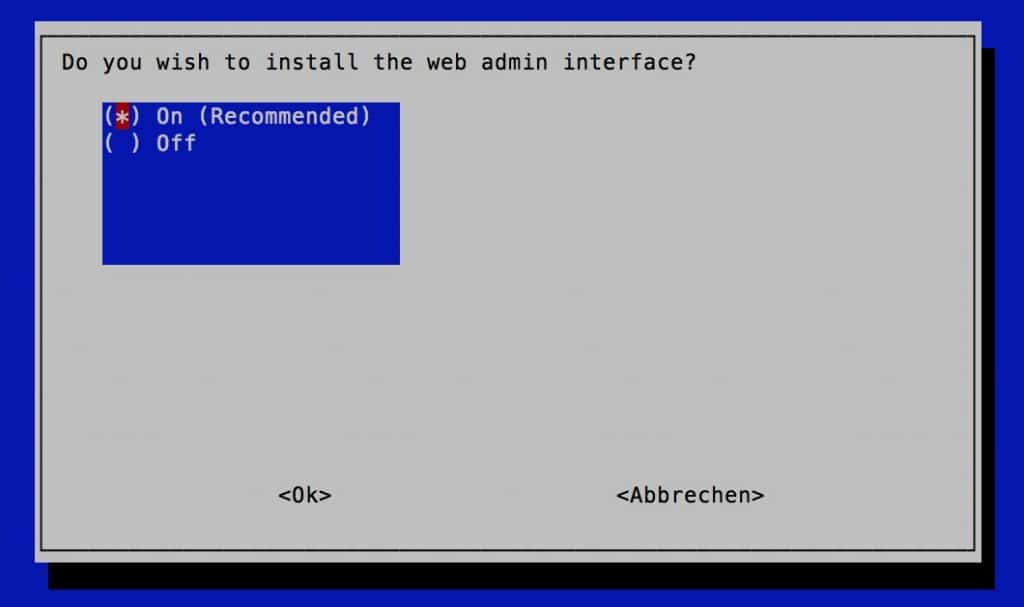
Da wir mit Apache2 bereits einen Webserver installiert haben wählen wir hier Off aus und klicken anschließend auf Ok.
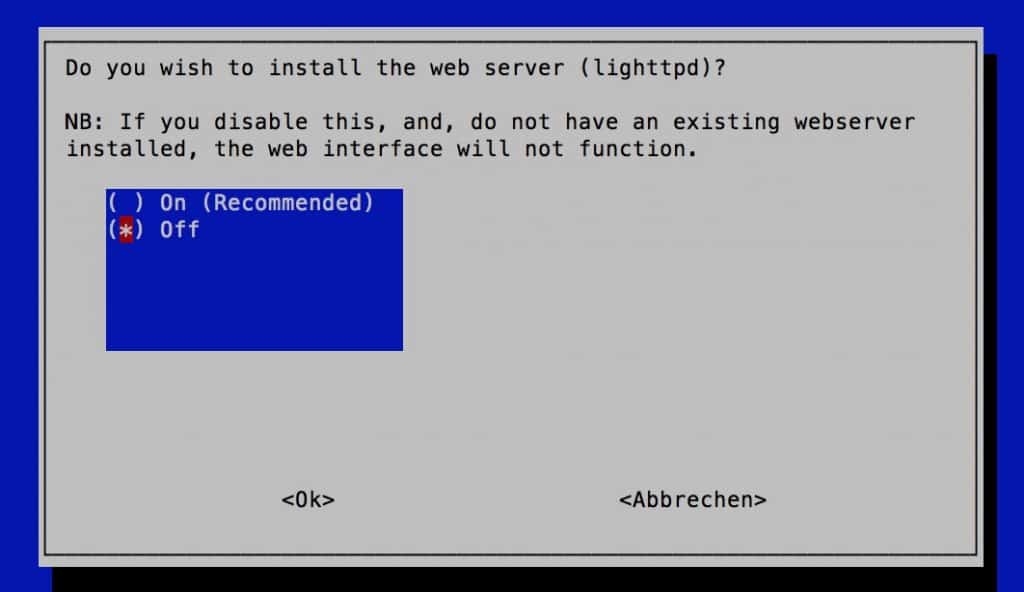
Zum Schluss erhältst du eine Übersicht. Dort findest du den Link, mit welchem du auf das Admin-Interface zugreifen kannst. Ganz unten findest du das Passwort für den Login. Vergiss nicht dir dieses aufzuschreiben, da du dich sonst nicht anmelden kannst. Wenn du den Link in einem Browser deiner Wahl aufrufst, sollte das Webinterface erscheinen. Nach der Anmeldung sollte das ganze so aussehen.
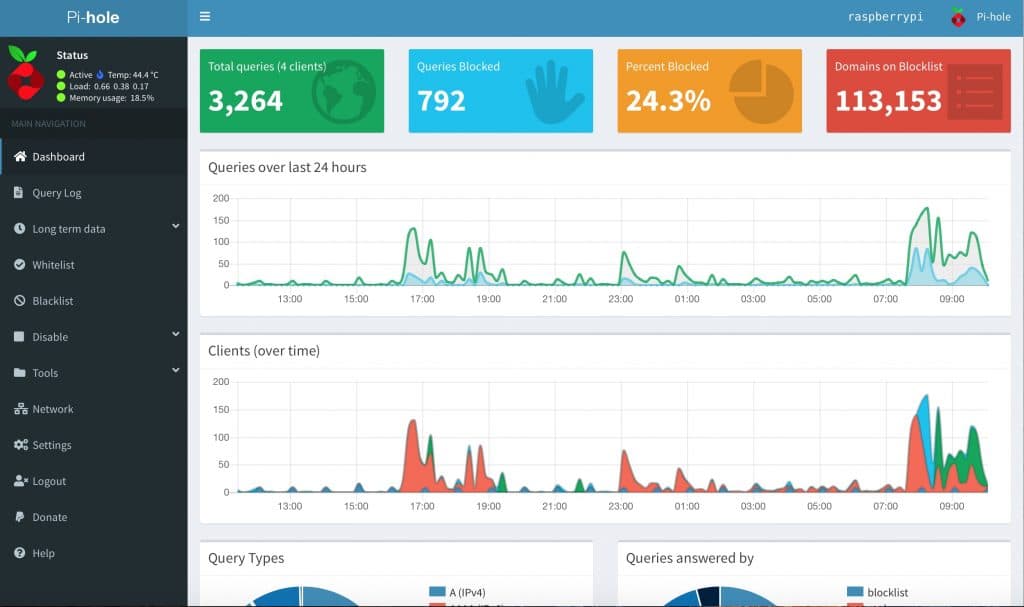
Damit nun deine ganzen Smartphones, Tablets und PCs deinen neuen Adblocker ohne weitere Konfiguration nutzen können, musst du die DNS Einstellungen in deinem Router ändern. Dort hinterlegst du als primären DNS Server die IP-Adresse deines Raspberry Pi Zero W. Das war’s auch schon! Nun kannst du im Internet surfen ohne das du die ganze Zeit mit Werbung überflutet wirst.
Werbung





Supercool! Ist das Internet dadurch langsamer geworden?
Im Idealfall wird es sogar schneller 😉